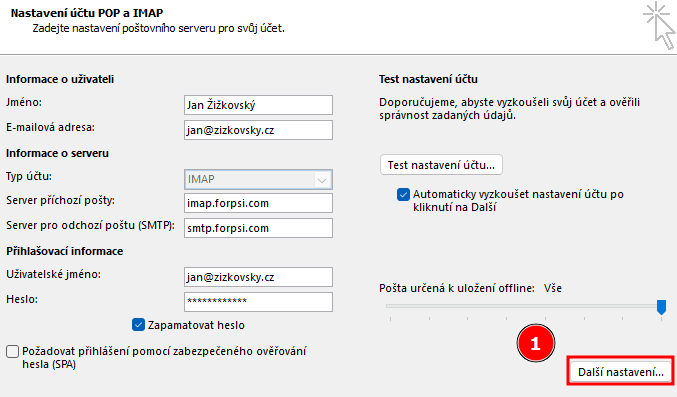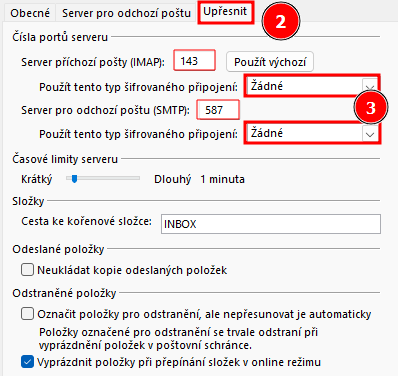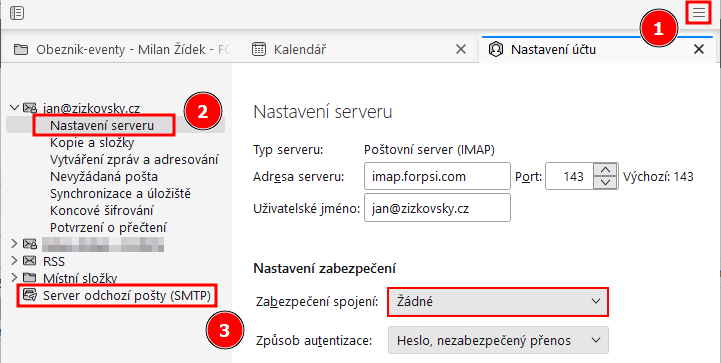Konec podpory: Porovnání verzí
(Založena nová stránka: = <span style="color:#56A2D6">Nastavení poštovního klienta</span> =) |
(→Ukončení podpory TLS 1.0 a 1.1 - nastavení některých nepodporovaných poštovních klientů) |
||
| (Není zobrazeno 33 mezilehlých verzí od 1 uživatele.) | |||
| Řádka 1: | Řádka 1: | ||
| − | = <span style="color:#56A2D6"> | + | = <span style="color:#56A2D6">Ukončení podpory TLS 1.0 a 1.1 - nastavení některých nepodporovaných poštovních klientů </span> = |
| + | Ukončení podpory zastaralých protokolů má dopad na používání zabezpečeného (šifrovaného) spojení u starších verzí poštovních klientů: <br /> | ||
| + | * Apple Mail: 9.3 a starší | ||
| + | * Eudora | ||
| + | * Outlook pro Mac: 2012 a starší | ||
| + | * Outlook pro Windows: 2010 a starší | ||
| + | * Thunderbird 27 a starší | ||
| + | * Windows Live Mail | ||
| + | * Software založený na OpenSSL starší než 1.0.1 | ||
| + | * Android: 4 a starší | ||
| + | * iOS: 4 a starší | ||
| + | * MacOS: El Capitan (10.11) a starší | ||
| + | * Windows: 7 a starší | ||
| + | <br /> | ||
| + | <b><span style="color:#FF0000">Používáte-li některé z výše uvedených poštovních klientů s nastavenou zabezpečenou komunikaci, změňte nastavení serverů následujícím způsobem: <br /> | ||
| + | - typ zabezpečeného / šifrovaného spojení (Žádné) <br /> | ||
| + | - port: SMTP (587), IMAP (143) nebo POP3 (110)</span></b> <br /> | ||
| + | <br /> | ||
| + | Níže uvádíme návody pro dva nejčastěji používané poštovní klienty (<b>obrázky nastavení se mohou lišit, protože byly vytvořeny v aktuálních verzích programů</b>). | ||
| + | <br /> | ||
| + | <br /> | ||
| + | <span style="color:#56A2D6"><b>OUTLOOK</b></span> <br /> | ||
| + | * Nastavení účtu > Další nastavení (1.) > Upřesnit (2.)<br /> | ||
| + | [[Soubor:outlook_konec_TLS_1.png]] <br /> | ||
| + | <br /> | ||
| + | [[Soubor:outlook_konec_TLS_2.png]] <br /> | ||
| + | <br /> | ||
| + | (3.)<br /> | ||
| + | * Použít tento typ šifrovaného spojení: Žádný | ||
| + | * Server příchozí pošty (IMAP): 143 (u POP3 port 110) | ||
| + | * Server pro odchozí poštu (SMTP): 587 nebo 25 | ||
| + | <br /> | ||
| + | <span style="color:#56A2D6"><b>THUNDERBIRD</b></span> | ||
| + | <br /> | ||
| + | <br /> | ||
| + | <b>1. POP3/IMAP </b> <br /> | ||
| + | *menu (1.) > Nastavení účtu - Nastavení serveru (2.) <br /> | ||
| + | [[Soubor:thunderbird_konec_TLS_1.png]] <br /> | ||
| + | <br /> | ||
| + | * Port: 143 (pro POP3 účet port 110) | ||
| + | * Zabezpečené spojení: Žádné | ||
| + | <br /> | ||
| + | <b>2. SMTP </b><br /> | ||
| + | menu (1.) > Nastavení účtu - Server odchozí pošty (SMTP) (3.)<br /> | ||
| + | [[Soubor:thunderbird_konec_TLS_2.png]] <br /> | ||
| + | <br /> | ||
| + | Vyberte smtp server (většinou smtp.forpsi.com) (4) a pomocí tlačítka Upravit (5) změňte nastavení dle obrázku | ||
Aktuální verze z 11. 9. 2024, 07:42
[editovat] Ukončení podpory TLS 1.0 a 1.1 - nastavení některých nepodporovaných poštovních klientů
Ukončení podpory zastaralých protokolů má dopad na používání zabezpečeného (šifrovaného) spojení u starších verzí poštovních klientů:
- Apple Mail: 9.3 a starší
- Eudora
- Outlook pro Mac: 2012 a starší
- Outlook pro Windows: 2010 a starší
- Thunderbird 27 a starší
- Windows Live Mail
- Software založený na OpenSSL starší než 1.0.1
- Android: 4 a starší
- iOS: 4 a starší
- MacOS: El Capitan (10.11) a starší
- Windows: 7 a starší
Používáte-li některé z výše uvedených poštovních klientů s nastavenou zabezpečenou komunikaci, změňte nastavení serverů následujícím způsobem:
- typ zabezpečeného / šifrovaného spojení (Žádné)
- port: SMTP (587), IMAP (143) nebo POP3 (110)
Níže uvádíme návody pro dva nejčastěji používané poštovní klienty (obrázky nastavení se mohou lišit, protože byly vytvořeny v aktuálních verzích programů).
OUTLOOK
- Nastavení účtu > Další nastavení (1.) > Upřesnit (2.)
- Použít tento typ šifrovaného spojení: Žádný
- Server příchozí pošty (IMAP): 143 (u POP3 port 110)
- Server pro odchozí poštu (SMTP): 587 nebo 25
THUNDERBIRD
1. POP3/IMAP
- menu (1.) > Nastavení účtu - Nastavení serveru (2.)
- Port: 143 (pro POP3 účet port 110)
- Zabezpečené spojení: Žádné
2. SMTP
menu (1.) > Nastavení účtu - Server odchozí pošty (SMTP) (3.)
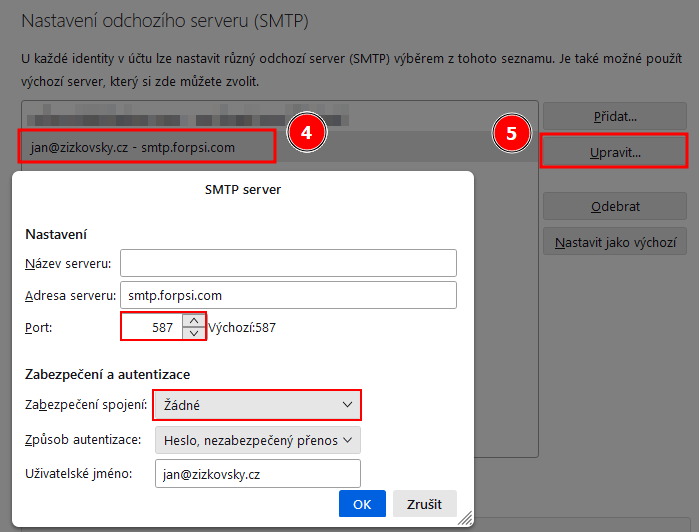
Vyberte smtp server (většinou smtp.forpsi.com) (4) a pomocí tlačítka Upravit (5) změňte nastavení dle obrázku